SD 카드에 얼마나 많은 사진과 비디오를 저장할 수 있는지 생각해 보세요. SD 카드에 저장된 사진과 비디오가 초과된 경우, 안타깝게도 다운로드하기 전에 더 많은 휴대폰 메모리를 확보하기 위해 일부를 삭제하지 않는 한 사용자는 더 이상 저장할 수 없습니다. 그러나 우리는 중국 농촌 지역에서 체감되는 휴대폰 사용으로 인한 동영상 파일 전송 장벽에 대해 경고했습니다. 대부분의 시골 사용자는 Lenovo 모바일에서 컴퓨터로 데이터를 전송하는 방법을 모릅니다.
이 기사에서는 주로 Lenovo K800/K900/A820/Vibe X/Vibe Z와 같은 Lenovo 휴대폰에서 컴퓨터로 파일을 내보내고 백업하는 방법을 설명합니다.
방법 1: 복사 및 붙여넣기를 통해 Lenovo에서 PC로 사진/비디오 전송
방법 2: Lenovo Assistant를 사용하여 Lenovo에서 컴퓨터로 파일 전송
방법 3: Lenovo Data Recovery를 사용하여 Lenovo에서 컴퓨터로 파일 전송
Lenovo 휴대폰에서 컴퓨터로 사진, 비디오, 음악 파일만 전송하려는 경우 아래 지침에 따라 시작할 수 있습니다. 필요한 것은 USB 케이블뿐입니다.
먼저 , USB 케이블을 사용하여 Lenovo 휴대폰을 컴퓨터에 연결하세요. 연결 유형을 선택하라는 메시지가 표시될 수 있습니다. 미디어 장치 MTP를 선택하세요.
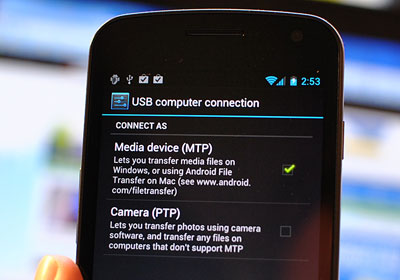
그런 다음 컴퓨터 화면 왼쪽 하단에 있는 Windows 로고를 클릭한 다음 시작 창 왼쪽 하단에 있는 폴더 모양의 아이콘을 클릭하면 파일 탐색기 프로그램이 열립니다. 파일 탐색기의 왼쪽 사이드 바에서 Lenovo 휴대폰 이름을 클릭하세요.
셋째 , 사진이 저장된 위치에 따라 "내부 저장소" 또는 "SD 카드" 폴더를 클릭합니다. Lenovo 사진이 저장된 " DCIM " -> " Camera " 폴더를 두 번 클릭하여 엽니다. 카메라 폴더에 원하는 파일이 모두 들어 있지 않은 경우 다른 폴더를 선택해야 합니다.
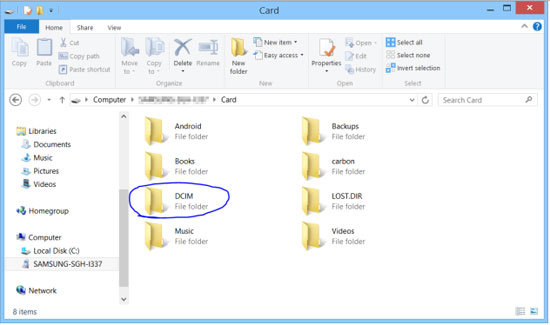
마지막으로 , 컴퓨터로 이동하고 싶은 사진을 선택하고 복사한 후 전송된 Lenovo 사진을 저장하려는 컴퓨터의 폴더에 붙여넣으세요.
위의 방법은 사진, 비디오, 음악 파일과 같은 미디어 파일에만 작동합니다. 연락처, 문자 메시지 등 더 많은 파일을 Lenovo 휴대폰에서 컴퓨터로 전송하려면 아래의 다른 두 가지 방법을 참조하세요.
기본적으로 기술 전송 아이디어는 문자 메시지, 연락처, 사진, 비디오, 영화 등을 내보낼 수 있는 최고의 사용하기 쉬운 Lenovo 모바일 관리자 Coolmuster Android Assistant ( Windows / Mac )를 통해 매우 간단합니다. 복잡한 절차 없이 Lenovo 모바일에서 컴퓨터로 더 많은 정보를 컴퓨터에서 휴대폰으로 가져올 수 있습니다. 내보낸 모든 Lenovo 파일은 컴퓨터에서 직접 관리할 수 있습니다. 이 소프트웨어는 또한 제한 없이 컴퓨터에서 모든 전화번호로 문자 메시지를 보낼 수 있는 사려 깊은 기능을 제공합니다.
아래 버튼을 사용하여 이 Android 관리 도구의 평가판을 사용하고 아래 가이드를 따르세요.
1단계. Lenovo 휴대폰을 컴퓨터에 연결
컴퓨터에 Lenovo Transfer Tool을 설치하고 실행한 후, USB 코드를 통해 Lenovo 휴대폰을 컴퓨터에 연결하면 이 프로그램이 자동으로 감지합니다.
이 소프트웨어를 처음 실행하는 경우 먼저 휴대폰에서 USB 디버깅을 활성화 해야 합니다. 프로그램에서 휴대폰을 감지할 수 있으면 다음 단계로 건너뛸 수 있습니다.

2단계: 전송할 파일 미리보기 및 선택
프로그램이 휴대폰을 성공적으로 감지하면 음악, 비디오, 사진, 전자책, 앱, 연락처 등을 포함한 범주별로 휴대폰의 모든 파일이 왼쪽 메뉴에 표시됩니다. 왼쪽에서 이 아이콘을 클릭하면 포함된 모든 파일이 오른쪽 목록에 표시됩니다.

3단계. 선택한 Lenovo 데이터 내보내기 시작
컴퓨터에 저장하려는 파일을 선택하고 "내보내기" 버튼을 클릭하세요. 그런 다음 내보낸 파일을 저장할 출력 위치를 선택하라는 "경로" 대화 상자가 나타납니다. 컴퓨터에서 위치를 선택한 다음 " 확인 " 버튼을 클릭하면 전송 프로세스가 시작됩니다.
이름에서 알 수 있듯이 Coolmuster Lab.Fone for Android ( Windows / Mac )은 전체 Android 휴대폰 및 태블릿에서 손실된 데이터를 복구하는 데 도움이 되는 Android 데이터 복구 프로그램입니다. 실제로 이 Android 데이터 복구 도구는 Android 휴대폰에서 컴퓨터로 기존 파일을 내보낼 수도 있습니다. 즉, 연락처, SMS, 통화 기록, 사진, 비디오, 음악, 앱 등을 포함하여 삭제된 파일과 기존 파일을 모두 Lenovo 휴대폰에서 컴퓨터로 추출할 수 있습니다.
다음 버튼을 클릭하여 Android 용 Lab.Fone을 무료로 다운로드하고 다음 가이드를 참조하세요.
당신은 관심이 있을 수 있습니다: Bricked Android 에서 데이터를 복구하는 방법?
1단계. Lenovo 휴대폰을 컴퓨터에 연결하세요
USB 데이터 케이블을 사용하여 Lenovo 휴대폰을 컴퓨터에 연결하고 Android 용 Lab.Fone 소프트웨어를 실행하세요. 소프트웨어는 Lenovo 장치를 자동으로 감지하고 아래와 같은 인터페이스를 표시합니다.

팁 : 휴대폰에서 USB 디버깅을 활성화하지 않은 경우 Android 데이터 복구 도구가 휴대폰을 감지하지 못합니다. 따라서 휴대폰에서 USB 디버깅을 열 려면 여기 지침을 따라야 합니다.
2단계. Lenovo 휴대폰에서 원하는 데이터 검색
원하는 데이터 유형을 선택한 후 "다음" 버튼을 클릭하면 소프트웨어가 장치에서 정밀 스캔을 수행하고 스캔한 모든 파일을 다음 창에 표시합니다.

3단계. Lenovo 휴대폰에서 컴퓨터로 파일 전송 시작
컴퓨터로 내보내려는 파일을 미리 보고 선택하고 "복구" 버튼을 클릭하세요. 그러면 전송된 Lenovo 데이터를 저장할 컴퓨터의 출력 위치를 지정할 수 있습니다.
관련 기사:





